Cara Memindahkan Lokasi Folder Desktop di Windows 10/11
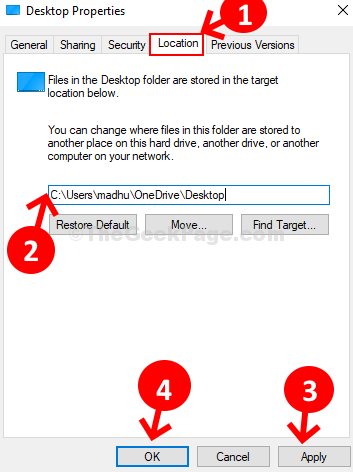
- 4996
- 1438
- Don Will
Desktop PC anda adalah tempat di mana anda boleh menyimpan apa -apa dari fail, folder, aplikasi ke jalan pintas. Desktop memaparkan semua itu, meliputi keseluruhan skrin PC anda yang anda lihat sebaik sahaja anda log masuk ke Windows 11 & Windows 10 OS anda. Anda kemudian boleh mengatur desktop mengikut keperluan anda.
Walaupun semua fail, folder, dan pintasan pada PC anda disimpan di lokasi khas di profil pengguna anda, versi Windows 10 terbaru menyimpannya di dua lokasi yang berbeza. Yang pertama disimpan di bawah C: \ Users \ public \ desktop, dan yang lain disimpan di lokasi yang unik di bawah profil pengguna semasa anda - %userprofile %\ desktop. Anda dapat melihat satu pandangan kandungan kedua -dua folder ini pada skrin Windows anda sebagai desktop.
Jadi, ya, jika anda ingin memindahkan lokasi folder desktop peribadi anda ke folder lain, anda boleh melakukannya dengan mudah. Mari kita lihat bagaimana.
Penyelesaian: Menggunakan sifat desktop
Langkah 1: Tekan Kekunci windows + r Bersama -sama di papan kekunci anda untuk membuka kotak lari. Cukup tambahkan (.) di kotak carian dan memukul Masukkan.
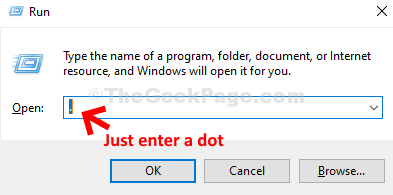
Langkah 2: Ia akan membuka lokasi folder lalai PC anda. Sekarang, klik kanan pada Desktop folder dan pilih Sifat dari menu konteks.
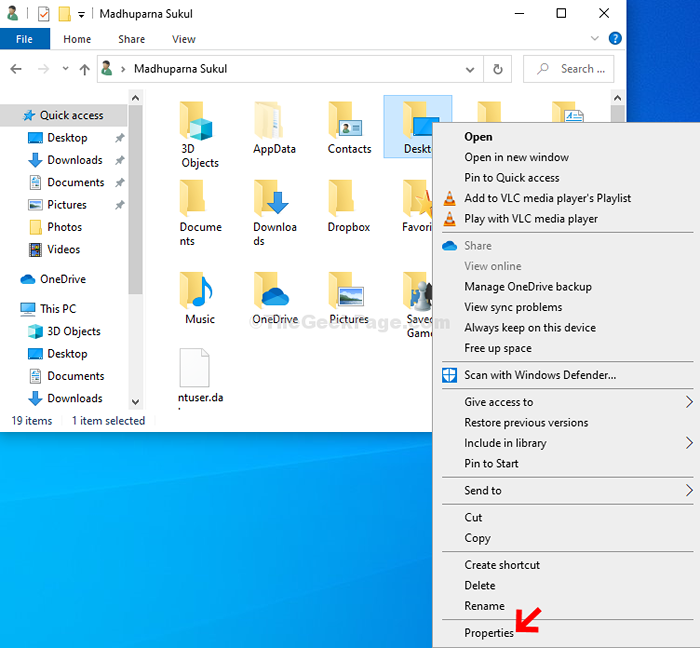
Langkah 3: Di dalam Sifat desktop tetingkap, pilih Lokasi tab, dan kemudian di bawah ruang di mana anda melihat lokasi semasa, klik pada Bergerak butang.
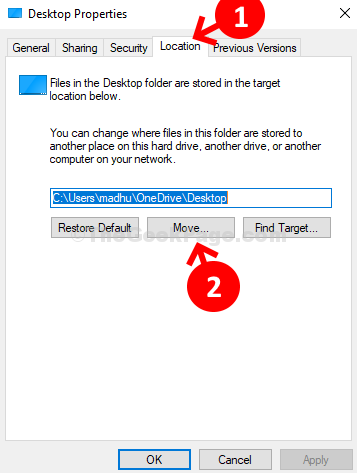
Langkah 4: Ia membuka Penjelajah fail Dari mana anda boleh memilih lokasi yang dikehendaki di mana anda ingin memindahkannya Desktop folder ke. Anda boleh membuat folder baru dan gerakkan Desktop ke folder baru ini.
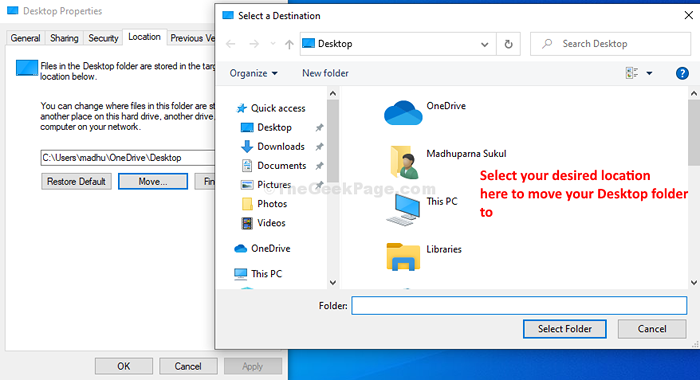
Itu sahaja dan sekarang lokasi folder desktop anda dipindahkan ke lokasi yang anda inginkan di Windows 10 PC anda.
- « Betulkan- Terdapat masalah menetapkan semula PC anda, tiada perubahan yang dibuat ralat di Windows 10
- Betulkan halaman tidak mengalihkan ralat dengan betul di Mozilla Firefox »

